初中信息技术(第2册 山东教育出版社)复习材料
初中信息技术复习资料全

初中信息技术复习资料全一、计算机基础知识1、计算机的发展历程计算机的发展经历了电子管、晶体管、集成电路和大规模集成电路四个阶段。
从最初的庞大体积到如今的轻薄便携,计算机的性能不断提升,应用范围也越来越广泛。
2、计算机系统的组成计算机系统由硬件系统和软件系统两大部分组成。
硬件系统包括:中央处理器(CPU)、存储器(内存、硬盘等)、输入设备(键盘、鼠标、扫描仪等)、输出设备(显示器、打印机等)。
软件系统包括:系统软件(操作系统、驱动程序等)和应用软件(办公软件、游戏软件等)。
3、计算机的工作原理计算机采用二进制进行数据存储和处理。
指令和数据通过输入设备输入到计算机,经过 CPU 的运算和处理,结果通过输出设备输出。
二、操作系统1、常见的操作系统Windows、Mac OS、Linux 是目前常见的操作系统。
Windows 操作系统具有用户界面友好、软件资源丰富等特点;Mac OS 则在图形处理和多媒体方面表现出色;Linux 则具有稳定性高、开源免费等优势。
2、操作系统的基本操作包括文件管理(新建、复制、移动、删除文件和文件夹)、程序管理(安装、卸载应用程序)、系统设置(更改桌面背景、屏幕分辨率等)。
三、网络基础知识1、网络的分类按覆盖范围可分为局域网(LAN)、城域网(MAN)和广域网(WAN)。
2、网络的连接方式常见的有有线连接(如以太网)和无线连接(如 WiFi)。
3、网络协议TCP/IP 协议是互联网中最常用的协议。
4、网络应用包括网页浏览、电子邮件、文件下载、在线视频等。
四、文字处理1、文字处理软件如 Word,掌握文字的输入、编辑(字体、字号、颜色、段落格式等设置)、页面布局等操作。
2、排版技巧学会制作目录、页眉页脚、插图、表格等,使文档更加美观和规范。
五、数据处理1、电子表格软件以 Excel 为例,学习数据的输入、计算(函数的使用,如求和、平均值等)、数据筛选、排序、图表制作等。
2、数据分析能够根据数据进行简单的分析和决策。
鲁教版初中信息技术部分知识点总结(摘自1-4册课本)
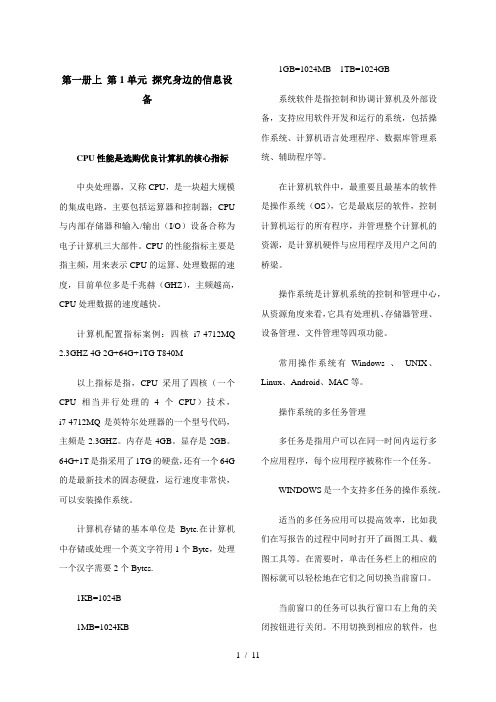
第一册上第1单元探究身边的信息设备CPU性能是选购优良计算机的核心指标中央处理器,又称CPU,是一块超大规模的集成电路,主要包括运算器和控制器;CPU 与内部存储器和输入/输出(I/O)设备合称为电子计算机三大部件。
CPU的性能指标主要是指主频,用来表示CPU的运算、处理数据的速度,目前单位多是千兆赫(GHZ),主频越高,CPU处理数据的速度越快。
计算机配置指标案例:四核i7-4712MQ 2.3GHZ 4G 2G+64G+1TG T840M以上指标是指,CPU采用了四核(一个CPU相当并行处理的4个CPU)技术,i7-4712MQ是英特尔处理器的一个型号代码,主频是2.3GHZ。
内存是4GB。
显存是2GB。
64G+1T是指采用了1TG的硬盘,还有一个64G 的是最新技术的固态硬盘,运行速度非常快,可以安装操作系统。
计算机存储的基本单位是Byte.在计算机中存储或处理一个英文字符用1个Byte,处理一个汉字需要2个Bytes.1KB=1024B1MB=1024KB1GB=1024MB 1TB=1024GB系统软件是指控制和协调计算机及外部设备,支持应用软件开发和运行的系统,包括操作系统、计算机语言处理程序、数据库管理系统、辅助程序等。
在计算机软件中,最重要且最基本的软件是操作系统(OS),它是最底层的软件,控制计算机运行的所有程序,并管理整个计算机的资源,是计算机硬件与应用程序及用户之间的桥梁。
操作系统是计算机系统的控制和管理中心,从资源角度来看,它具有处理机、存储器管理、设备管理、文件管理等四项功能。
常用操作系统有Windows 、UNIX、Linux、Android、MAC等。
操作系统的多任务管理多任务是指用户可以在同一时间内运行多个应用程序,每个应用程序被称作一个任务。
WINDOWS是一个支持多任务的操作系统。
适当的多任务应用可以提高效率,比如我们在写报告的过程中同时打开了画图工具、截图工具等。
初中信息技术复习资料(二)2024

初中信息技术复习资料(二)引言:初中信息技术是一门重要的学科,它涉及到计算机和网络等知识,对于学生们提高信息技术水平具有重要意义。
本文将为大家提供初中信息技术复习资料(二),包括概述、基础知识、软件应用、网络应用和信息安全,帮助学生们系统地回顾和巩固相关知识。
概述:初中信息技术是指学生在学习过程中通过社交媒体、电子表格、文字处理、计算机和网络等工具和技术获取、处理和传播信息的能力。
它不仅涉及到技术的使用,还包括信息的理解和评估能力。
基础知识:1. 计算机的基本组成部分:硬件和软件。
2. 计算机的工作原理:输入、处理、输出、存储。
3. 计算机编程的基本概念:算法、流程图、程序语言。
4. 数据的表示和处理:二进制、字符编码、数据类型、运算符。
5. 计算机网络的基本概念:局域网、广域网、互联网、IP地址。
软件应用:1. 文字处理软件的使用:编辑文本、格式设置、插入图像、打印等。
2. 电子表格软件的使用:数据输入、公式运算、图表生成、数据分析等。
3. 图像处理软件的使用:图像编辑、滤镜效果、图像调整等。
4. 多媒体展示软件的使用:幻灯片制作、音频视频播放、动画效果添加等。
5. 编程软件的使用:编写程序代码、调试程序、运行程序等。
网络应用:1. 网络的基本原理与协议:TCP/IP协议、HTTP协议、DNS解析等。
2. 网络资源的利用:搜索引擎、在线学习平台、网络存储等。
3. 社交媒体的安全使用:隐私保护、信息共享、网络素养培养等。
4. 网络通信工具的使用:电子邮件、即时通信、远程协作等。
5. 网络安全的基本知识:密码学、防火墙、病毒防护等。
信息安全:1. 安全意识的培养:防范网络诈骗、保护个人隐私等。
2. 密码的设置与管理:密码强度、定期更换密码等。
3. 防止病毒和恶意软件的侵入:安装杀毒软件、定期更新操作系统等。
4. 防范网络钓鱼和诱骗:警惕钓鱼链接、不轻信陌生人等。
5. 网络安全法律法规的了解:保护个人权益、维护网络安全的法律法规。
鲁教版初中信息技术部分知识点总结(摘自1-4册课本)
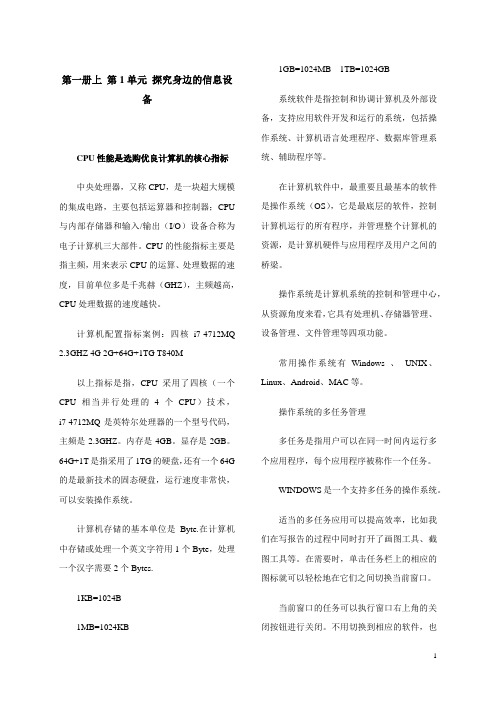
第一册上第1单元探究身边的信息设备CPU性能是选购优良计算机的核心指标中央处理器,又称CPU,是一块超大规模的集成电路,主要包括运算器和控制器;CPU 与内部存储器和输入/输出(I/O)设备合称为电子计算机三大部件。
CPU的性能指标主要是指主频,用来表示CPU的运算、处理数据的速度,目前单位多是千兆赫(GHZ),主频越高,CPU处理数据的速度越快。
计算机配置指标案例:四核i7-4712MQ 2.3GHZ 4G 2G+64G+1TG T840M以上指标是指,CPU采用了四核(一个CPU相当并行处理的4个CPU)技术,i7-4712MQ是英特尔处理器的一个型号代码,主频是2.3GHZ。
内存是4GB。
显存是2GB。
64G+1T是指采用了1TG的硬盘,还有一个64G 的是最新技术的固态硬盘,运行速度非常快,可以安装操作系统。
计算机存储的基本单位是Byte.在计算机中存储或处理一个英文字符用1个Byte,处理一个汉字需要2个Bytes.1KB=1024B1MB=1024KB1GB=1024MB 1TB=1024GB系统软件是指控制和协调计算机及外部设备,支持应用软件开发和运行的系统,包括操作系统、计算机语言处理程序、数据库管理系统、辅助程序等。
在计算机软件中,最重要且最基本的软件是操作系统(OS),它是最底层的软件,控制计算机运行的所有程序,并管理整个计算机的资源,是计算机硬件与应用程序及用户之间的桥梁。
操作系统是计算机系统的控制和管理中心,从资源角度来看,它具有处理机、存储器管理、设备管理、文件管理等四项功能。
常用操作系统有Windows 、UNIX、Linux、Android、MAC等。
操作系统的多任务管理多任务是指用户可以在同一时间内运行多个应用程序,每个应用程序被称作一个任务。
WINDOWS是一个支持多任务的操作系统。
适当的多任务应用可以提高效率,比如我们在写报告的过程中同时打开了画图工具、截图工具等。
山东教育出版社初中信息技术七年级第二册全册教案

XXXX—XXXX学年第二学期信息技术备课XXXX七年级第二册单元备课一、教材分析本学期使用的教材是山东教育出版社出版的初中信息技术第二册教科书。
本教材主要内容如下:第一课:欣赏报刊揭面纱、第二课:文章输入大比拼、第三课:妙手回春修文字、第四课:错落有致排版面、第五课:图文并茂添锦绣、第六课:形形色色会图形、第七课:整齐划一制表格。
二、学情分析学生已经学会使用windows,但是对于其他的操作系统还比较陌生,经过上学期的教学呢,对学生有一些了解:1、学生学习计算机的兴趣浓厚,热情较高,2、学生的计算机基础知识掌握不够牢,3、学生运用电脑的能力较差,4、部分学生上机行为不够规范,5、个别学生经过了去年一个学期的学习,但用一只手操作键盘的现象仍然存在。
针对上述不良习惯,在学习中学会严格要求,对于本学期的学习,要使他们进一步入好门,规范上机行为,并能学以致用。
三、教学目标及重难点第一课:欣赏报刊揭面纱教学目标:知识与技能:使学生熟练掌握WORD的启动方法。
掌握该程序窗口的组成及工具栏的使用方法。
过程与方法:1.希望学生能运用“WORD程序”解决各种实际问题。
2.注重能力和举一反三的迁移能力。
情感态度与价值观:鼓励他们勤于动手、主动探究。
教学重难点:重点:WORD窗口的组成和工具栏的用法难点:滚动条、显示比例、及怎样将工具栏隐藏起来。
第二课:文章输入大比拼教学目标:知识与技能:学习中文输入;保存输入结果;修改输入的文字;查找和替换;文本的选定、复制、移动和删除。
过程与方法:以《神秘的“黑洞”》这篇文章为主线,先让学生尝试输入文章,然后保存,在根据要求进行错误的修改等。
情感态度与价值观:养成正确的文本制作习惯,学习用简单的方法处理问题提高效率。
教学重难点:文章中符号的输入,文章的复制与粘贴,批量修改错字词,文章的保存。
第三课:妙手回春秀文字教学目标:知识与技能:通过小组合作探究掌握文字修饰的基本方法。
过程与方法:能够熟练地进行简单的文字修饰;并根据自己的爱好以及文章的实际情况进行美化。
(初中初三)信息技术第2册电子课本教材(22页)

XINXI JISHUCHUZHONG DI ER CE信息技术初中 第 2 册*山东出版传媒股份有限公司山东教育出版社出版(济南市纬一路 321 号)山东新华书店集团有限公司发行山东省莒县彩印有限公司印装*开本:787 毫米×1092 毫米 1/16印张:5. 75 字数:128 千 定价:10. 46 元(上光)书号:ISBN 978 - 7 - 5701 - 0462 - 82019 年 1 月第 1 版 2020 年 1 月第 2 次印刷著作权所有·请勿擅用本书制作各类出版物·违者必究《信息技术》(初中)编委会主 编:赵可云执行主编:赵亮副 主 编:刘兴强郑洁编 委 会:(以姓氏笔画为序)万班刘晶杜春晓李爱云李雪梅畅立强周燕梅传俊遇铁龄本册主编:郑洁编写人员:畅立强刘晶李素文赵磊臧安平王立兰郭建元责任编辑:赵鑫莹陈霞美术编辑:邢丽插 图:张奕本套教材以教育部《关于全面深化课程改革 落实立德树人根本任务的意见》和山东省教育厅《中小学信息技术学科德育实施指导纲要(试行)》为指引,统筹考虑《中小学信息技术课程指导纲要(试行)》的要求进行了编写,以期培养和提升学生的信息素养,全面落实“立德树人”根本任务。
本套教材在课程架构上从基础性和拓展性两方面进行整体设计,主要具有以下特点。
1. 采用项目主题式设计理念。
每个单元围绕一个项目主题进行设计,改变以往单纯以知识或技能的逻辑性进行编排的方式,兼顾了知识的整体性、逻辑性和趣味性。
2. 重视学生自学能力、探究意识和思维能力的培养。
坚持问题导向和任务驱动,通过“探究实践”“小试身手”“教你一招”等方式,让学生充分体验学习信息技术的乐趣,培养学生发现问题、分析问题、解决问题的能力。
3. 简明实用,内容生动。
秉持“学为中心”的设计思路,力求简明准确,图文并茂,富有趣味性和启发性,使学生看得懂、学得会、爱探索、愿实践。
4. 突出评价的导向作用。
初中信息技术考试复习全资料完整版
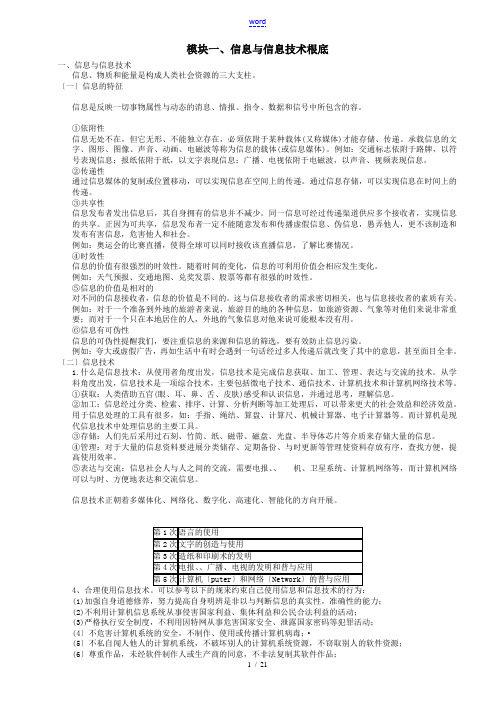
模块一、信息与信息技术根底一、信息与信息技术信息、物质和能量是构成人类社会资源的三大支柱。
〔一〕信息的特征信息是反映一切事物属性与动态的消息、情报、指令、数据和信号中所包含的容。
①依附性信息无处不在,但它无形、不能独立存在,必须依附于某种载体(又称媒体)才能存储、传递。
承载信息的文字、图形、图像、声音、动画、电磁波等称为信息的载体(或信息媒体)。
例如:交通标志依附于路牌,以符号表现信息;报纸依附于纸,以文字表现信息;广播、电视依附于电磁波,以声音、视频表现信息。
②传递性通过信息媒体的复制或位置移动,可以实现信息在空间上的传递。
通过信息存储,可以实现信息在时间上的传递。
③共享性信息发布者发出信息后,其自身拥有的信息并不减少。
同一信息可经过传递渠道供应多个接收者,实现信息的共享。
正因为可共享,信息发布者一定不能随意发布和传播虚假信息、伪信息,愚弄他人,更不该制造和发布有害信息,危害他人和社会。
例如:奥运会的比赛直播,使得全球可以同时接收该直播信息,了解比赛情况。
④时效性信息的价值有很强烈的时效性。
随着时间的变化,信息的可利用价值会相应发生变化。
例如:天气预报、交通地图、兑奖发票、股票等都有很强的时效性。
⑤信息的价值是相对的对不同的信息接收者,信息的价值是不同的。
这与信息接收者的需求密切相关,也与信息接收者的素质有关。
例如:对于一个准备到外地的旅游者来说,旅游目的地的各种信息,如旅游资源、气象等对他们来说非常重要;而对于一个只在本地居住的人,外地的气象信息对他来说可能根本没有用。
⑥信息有可伪性信息的可伪性提醒我们,要注重信息的来源和信息的筛选,要有效防止信息污染。
例如:夸大或虚假广告,再如生活中有时会遇到一句话经过多人传递后就改变了其中的意思,甚至面目全非。
〔二〕信息技术1.什么是信息技术:从使用者角度出发,信息技术是完成信息获取、加工、管理、表达与交流的技术。
从学科角度出发,信息技术是一项综合技术,主要包括微电子技术、通信技术、计算机技术和计算机网络技术等。
初中信息技术总复习PPT教学课件

大数据分析与可视化
讲解大数据的概念、处理技术和分析 方法,展示数据可视化的魅力和应用 前景。
云计算与物联网技术
阐述云计算和物联网的基本原理和架 构,探讨它们在智能家居、智慧城市 等领域的应用前景。
虚拟现实与增强现实技术
介绍虚拟现实和增强现实技术的原理 和特点,探讨它们在娱乐、教育、工 业等领域的应用潜力。
常见数据结构
数据结构应用
在编程中,选择合适的数据结构可以 优化程序性能,提高运行效率。
数组、链表、栈、队列、树、图等。
编程实例分析与讨论
实例选择
选择具有代表性的编程实 例,如排序算法、查找算 法等。
实例分析
通过实例分析,让学生了 解算法的实现过程、性能 优劣以及适用场景。
讨论与总结
针对实例进行讨论,总结 算法设计的方法和技巧, 提高学生的编程能力和解 决问题的能力。
04 多媒体技术应用
图像处理软件Photoshop简介及使用
Photoshop简介 专业图像处理软件,广泛应用于平面设计、照片修复、网页制作等领域。
提供丰富的图像编辑工具,支持图层、蒙版、滤镜等高级功能。
图像处理软件Photoshop简介及使用
基本操作 打开、保存图像文件。
调整图像大小、分辨率。
数据输入与编辑
了解Excel的基本概念,如工作簿、工作表 、单元格等,以及如何在工作簿中创建、 重命名、删除工作表。
掌握在Excel中输入和编辑数据的方法,包 括文本、数字、日期等数据的输入,以及 数据的复制、粘贴、删除等操作。
格式设置与美化
公式与函数
学习如何设置单元格格式,如字体、颜色 、边框等,以及如何使用条件格式和数据 条等功能美化表格。
05 网络安全与道德伦理
- 1、下载文档前请自行甄别文档内容的完整性,平台不提供额外的编辑、内容补充、找答案等附加服务。
- 2、"仅部分预览"的文档,不可在线预览部分如存在完整性等问题,可反馈申请退款(可完整预览的文档不适用该条件!)。
- 3、如文档侵犯您的权益,请联系客服反馈,我们会尽快为您处理(人工客服工作时间:9:00-18:30)。
第1课欣赏报刊揭面纱
1、启动Word的同时,自动建立一个空白的Word文档,文件名默认为“文档1”。
2、Word的窗口归纳起来可以分为以下几部分:标题栏、菜单栏、工具栏、编辑区、状态栏。
3、滚动条:垂直滚动条和水平滚动条。
4、使用工具栏中的“显示比例”按钮可以调整显示比例。
5、使用“视图”菜单,“工具栏”命令,在弹出的“工具栏”子菜单中可以显示、隐藏工具栏。
第2课文章输入大比拼
1、当一段文字输入到一行的右端时,不需要敲回车键,只要继续输入后面的文字,Word会自动换行。
2、在Word中输入文章时,敲回车键表示这个自然段结束了,其后面的符号叫做“段落标记符”。
3、复制:①选定②“复制”命令③“插入点光标”定位④“粘贴”命令
4、插入文件:①插入点光标定位②“插入”菜单,“文件”命令
5、删除文字:(1)前删:敲一下“Back Space”键,删除插入点光标前面的一个字。
(2)后删:敲一下“Delete”键,删除插入点光标后面的一个字。
6、“Insert”键是一个转换开关,敲这个键可以进行“插入”和“改写”状态的切换。
7、利用“编辑”菜单中的“替换”命令可以批量修改错字词。
8、“剪切”的作用是把被选定区域内的文字移动到了计算机的“剪贴板”里了。
9、将鼠标指针移到行或段落的左端,当鼠标指针变成形状时,可按下面表
第3课妙手回春秀文字
1、修饰文字,改变字体、字号、颜色、特殊效果等,首先要先选定文字。
2、在Word中,文字的大小称为字号。
字号有两种表示形式。
初号最大,逐渐变小,八号字最小。
用阿拉伯数字表示的字号,单位是磅,数字越大,字越大。
3、在Word中,默认的字体是宋体,字号是五号,段落对齐方式为两端对齐。
4、借助格式工具栏中的“格式刷”按钮,能够快速复制文字的格式。
想一下,怎么使用?(提示关键词:双击、拖选)
第4课错落有致排版面
1、页面设置:使用“文件”菜单中的“页面设置”命令,在“页面设置”对话框中有“页边距”、“纸张”、“版式”和“文档网络”四个选项卡。
2、分栏:①选定要分栏的内容②使用“格式”菜单中的“分栏”命令。
3、文本框:
(1)使用“插入”菜单中的“文本框”命令。
在编辑区按住左键向右下方拖动鼠标即可画出一个文本框。
(2)在文本框的边框上(此时鼠标指针变成 )单击鼠标右键,弹出快捷菜单。
经常用到其中的“设置文本框格式”命令,来对文本框进行设置修饰。
(3)单击文本框的边框,边框上出现八个尺寸控制点。
将鼠标指针移到任意一个尺寸控制点上,当指针变成双向箭头形状时,按住左键拖动鼠标,可以改变文本框的大小。
(4)将鼠标指针移到文本框的边框上,当指针变成形状时按住左键拖动鼠标,可以移动文本框的位置。
(5)去掉文本框的边框:文本框默认边框是黑色线条,打开“设置文本框格式”对话框,在其中的“颜色与线条”选项卡中“线条”那进行设置。
4、段落调整:Word提供了灵活多变的段落格式工具,例如左右缩进、行间距、段前段后间距等等。
它们的作用如下表所示。
调整它们的大小,可以改变段落的
左键拖动水平标尺上的游标,可以方便地设置段落的左右缩进、首行缩进和悬挂缩进值。
6、如果只设置一个段落的行距,可以在这个段落中的任意位置处单击,使插入点光标出现在该段落中;如果同时设置多个段落的行距,要先选定这些段落。
使用“格式”菜单中的“段落”命令,默认状态下,“缩进和间距”选项卡中的行距是“单倍行距”。
7、打印预览:避免浪费时间和纸张,“打印预览”按钮。
8、直接单击常用工具栏上的“打印”按钮,Word会自动打印当前文档的所有内容,打印份数默认是1份。
使用“文件”菜单中的“打印”命令可以进行更多的打印设置。
在“页面范围”中输入要打印的范围,例如输入“1,3,5”则打印第1、3、5页,输入“2-4”就表示从第2页打印到第4页。
第5课图文并茂添锦绣
1、插入艺术字
(1)使用“插入”-“图片”-“艺术字”菜单命令。
(2)用鼠标单击选中艺术字,它的周围出现八个尺寸控制点,可以调整艺术字的大小和位置等。
(3)常使用艺术字工具栏来修饰艺术字。
通常情况下,单击选中艺术字的同时,“艺术字”工具栏就显示出来了。
如果“艺术字”工具栏没有显示出来,可以在艺术字上单击鼠标右键,在快捷菜单中单击“显示艺术字工具栏”命令,“艺术字”工具栏就出现在窗口中了。
2、插入剪贴画
(1)使用“插入”-“图片”-“剪贴画”菜单命令。
(2)用鼠标单击选中剪贴画,它的周围出现八个尺寸控制点,可以调整剪贴画的大小和位置等。
(3)刚刚插入的剪贴画与周围文字的位置关系默认是“嵌入型”,这种版式的特点是图片被当成一个字符插到了插入点光标处。
3、插入图片
(1)使用“插入”-“图片”-“来自文件”菜单命令。
(2)调整图片的位置、大小和版式方法与调整剪贴画的方法一样。
第6课形形色色绘图形
1、绘图工具栏:绘图工具栏默认显示在Word窗口的下方,如果没有显示出来,可以单击菜单栏上的“视图”,在“视图”菜单中将鼠标指针指向“工具栏”,从弹出的子菜单中勾选上“绘图”。
利用绘图工具栏上的绘图工具按钮,可以很容易地画出线段、矩形、椭圆等图形。
把这些图形巧妙地组合起来,再配上适当的颜色,就能画出复杂、漂亮的图画来。
2、复制图形的一种方法:选中图形,按住“ctrl”键不放,按住鼠标左键拖动图形。
3、调整线段长度时,按住“Alt”键的同时,按住左键拖动鼠标可以进行精细调整。
4、移动线段位置时,除了按住“Alt”键再按住左键拖动鼠标能够进行微调之外,
还可以用键盘上的移动键实现操作。
方法是:先用鼠标选中线段,然后按住“Ctrl”键不松开,再按“↑”、“↓”、“→”、“←”键进行移动。
5、画正方形和圆。
使用绘图工具栏上的“矩形”和“椭圆”按钮,按住“Shift”键,使用鼠标可以画正方形和圆。
6、Word中的图形有一种叠放次序关系,默认的是后来绘制的图形在上,若要调整它们之间的叠放次序关系,可以在某个图形边框上单击鼠标右键,在弹出的快捷菜单中单击“叠放次序”命令,在打开的子菜单中选择适当的命令来进行调整。
第7课整齐划一制表格
1、制作表格时常用到的几个名词:
表格中的水平线称为行线,垂直线称为列线,由行线和列线围起来的小方格叫单元格,表格内容就存放在一个个单元格中。
水平方向的单元格组成“行”,垂直方向的单元格组成“列”。
2、可以使用常用工具栏上的“插入表格”按钮,用鼠标在“表格模板”拖动选则行数和列数插入表格。
敲键盘上的“↑”、“↓”、“→”、“←”键插入点光标可以跳到另一个单元格。
3、插入行或列:①将插入点光标定位在表格的单元格中。
②使用“表格”菜单中的“插入”命令,再在其子菜单中选中相应的命令。
4、删除行或列:①将插入点光标定位在表格的单元格中。
②使用“表格”菜单中的“删除”命令,再在其子菜单中选中相应的命令。
5、调整行高和列宽:当单元格中输入的文字较多时,行高会自动变高,而列宽不会变化。
将鼠标指针移到列线上,当鼠标指针变成形状时,按住左键左右拖动鼠标,可以改变列宽。
将鼠标指针移到行线上,当鼠标指针变成形状时,按住左键上下拖动鼠标,可以改变行高。
6、将鼠标指针移到某个单元格左端变成形状时,单击左键,这个单元格被选
定,此时再讲鼠标指针移到单元格右边的列线上,当指针变成形状时,按住左键左右拖动鼠标,就只能改变选定单元格的列宽了。
7、将鼠标指针移到表格中停留片刻,表格的左上角出现标记的同时,右下角
会出现一个标记。
将鼠标指针移到标记上,当指针变成形状时按住左
键拖动鼠标,可以改变整个表格的大小。
8、单击工具栏上的“表格和边框”按钮,“表格和边框”工具栏就出现在窗口中了。
利用这个工具栏可以编辑修饰表格。
